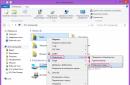La interfaz USB 3.0 es mucho más productiva que su predecesora, USB 2.0. Mientras que el último limita la velocidad de escritura de datos lineales en una unidad flash a 30-40 Mb / s, a través del primero, los archivos en memoria USB 3.0 se puede copiar a velocidades del orden de 100 Mb/s. Este es un ejemplo real, en teoría, el ancho de banda máximo de USB 2.0 es de 60 Mb / sy USB 3.0 - 625 Mb / s. Para aprovechar la interfaz USB 3.0, tanto los medios (unidad flash, USB-HDD, otros dispositivos de almacenamiento) como la computadora deben estar equipados con ella. ¿Cómo sé si mi computadora tiene puertos USB 2.0 o 3.0?
Es muy probable que las placas base de computadoras portátiles y PC lanzadas antes de 2010 tengan puertos USB 2.0. Pero los dispositivos informáticos lanzados más tarde pueden equiparse con USB 3.0.
Puede averiguar qué interfaz USB tiene su computadora observando las características externas de los puertos. Los puertos USB 1.0 tienen 4 pines y el plástico debajo es blanco. Los puertos USB 2.0 también tienen 4 pines, pero el plástico debajo suele ser negro. Dentro del puerto USB 3.0 hay hasta 9 pines, y el plástico debajo de ellos suele ser azul. Los PC y portátiles más recientes pueden equiparse con la interfaz USB 3.1 de mayor rendimiento disponible en la actualidad, con un rendimiento máximo declarado de 1250 Mb/s. El plástico debajo de los contactos de dichos puertos se puede pintar de negro y azul. Los puertos USB 3.1 se distinguen de las interfaces anteriores por la inscripción "SS" (Super Speed) grabada junto a ellos.
Los gabinetes para PC generalmente están equipados con un panel frontal con puertos USB adicionales para facilitar la conexión de dispositivos. Pero por esta comodidad, los propietarios de computadoras que no saben que sus placas base son compatibles con USB 3.0 a menudo pagan una tediosa espera mientras transfieren los datos a una unidad flash USB. Después de todo, incluso los casos modernos, pero económicos, por regla general, están equipados con puertos USB 2.0.
Puede averiguar si su computadora tiene puertos USB 2.0 o 3.0 usando Herramientas de Windows. Entramos en el administrador de dispositivos y abrimos la rama "Controladores USB". Si los controladores de host aparecen como "Controlador de host mejorado" en la lista de sucursales y sus nombres no contienen el complemento "USB 3.0", esto significa que la computadora tiene puertos USB 2.0.
La presencia de puertos USB 3.0 se indicará directamente mediante la adición de "USB 3.0" en los nombres de los controladores de host ampliados. El hecho de que la computadora admita USB 3.0 también se indica por la presencia en la lista de una rama de controladores, en cuyo nombre se encuentra la abreviatura XHCI, una indicación de la interfaz universal eXtensible Host Controller Interface.

¿Cómo obtener puertos USB 3.0 si no se encuentran? Una actualización total en forma de reemplazo de una placa base de computadora portátil o PC con todos los componentes que dependen de ella tiene una alternativa: instalar un adaptador USB 3.0. Para ensamblajes de PC, dichos adaptadores existen en forma de tarjetas que se instalan en la ranura PCI-Express. Los adaptadores USB 3.0 se conectan a las computadoras portátiles mediante la ranura ExpressCard. En AliExpress, los adaptadores USB 3.0 se pueden pedir por un precio promocional de poco más de $5. Esta opción dará un cierto impulso al rendimiento, pero aún no alcanzará las capacidades USB 3.0 que son compatibles de forma nativa con las computadoras portátiles modernas y placas base. Después de todo, la transferencia de datos estará limitada por el ancho de banda de la ranura correspondiente.
¡Qué tengas un lindo día!
Universal Serial Bus es un bus universal en serie. Fue desarrollado como una alternativa a los protocolos de comunicación paralelos y seriales. En enero de 1996 entró en vigor el estándar 1.0. Pasó mucho tiempo antes del lanzamiento del estándar USB 2.0.
cual es la velocidad usb
En general, se suponen cuatro tipos diferentes de velocidades de datos para el bus universal. No deben confundirse con las versiones del propio USB. Se han introducido tasas de transferencia de datos mejoradas con cada versión posterior del estándar USB, por supuesto, con soporte para todas las anteriores. Debe tenerse en cuenta que los dispositivos Universal Serial Bus versión 2.0 no siempre brindan transferencia de datos a velocidades de alta velocidad. Full-Speed es un nivel donde la velocidad máxima se mantiene solo para algunos dispositivos. La próxima versión del estándar USB es la 3.0. Admite no solo SuperSpeed, sino también los tres tipos de velocidades anteriores. También se refiere a la versión 2.0 en lugar de reemplazarla. High-Speed no se puede definir como una versión del estándar 3.0 porque dispositivos como Full-Speed, Low-Speed y High-Speed son USB 2.0 pero no USB 3.0.
Cómo determinar qué usb
USB-IF (USB Implementers Forum) ha desarrollado un logotipo especial para cada tipo de velocidad. Con él, puede determinar la correspondencia entre el dispositivo y el estándar.
Administrador de dispositivos sistemas Windows es Administrador de dispositivos. Nos servirá para saber si un dispositivo de una determinada velocidad soporta alguna determinada dispositivo USB. En general, se considera que esta no es la solución más adecuada al problema. Tendremos que probar varios concentradores raíz USB para encontrar dispositivo deseado. Pero, ¿cómo saber qué usb?
Primero, abra el "Administrador de dispositivos". Para hacer esto, pase el mouse sobre el menú "Mi PC". Haga clic derecho en la línea "Propiedades" - "Hardware" y "Administrador de dispositivos". A continuación, debemos expandir el nodo Controladores de bus serie universal y abrir la ventana de propiedades del concentrador raíz USB. Para que nos sea conveniente trabajar, comencemos desde el más bajo. El siguiente paso es ir a la pestaña "Power" o Poder.
Si nuestro dispositivo está conectado a este concentrador, entonces podremos notar que aparecerá en la sección "Dispositivos conectados" o Dispositivos adjuntos. También tenga en cuenta que el USB raíz tiene exactamente seis puertos. Uno de ellos es utilizado por el dispositivo.
Para conocer la velocidad del Universal Serial Bus, debemos abrir la pestaña Avanzado o Avanzado. Los concentradores raíz pueden ejecutarse a varias velocidades al mismo tiempo.
Entonces, ¿cómo se nota la diferencia entre USB 3.0 y USB 2.0? Bueno, el hecho de que usb 3.0 sea más rápido, ya lo sabe todo el mundo, pero pocas personas saben cómo distinguir una falsificación de una real o en qué se diferencian en general.
Primero, veamos nuestro primer USB, los llamados 1.0 usb, se usan incluso en nuevos ratones, cámaras web, todos aquellos dispositivos para los que el primer usb es suficiente en su totalidad:
Como puedes ver, tienen 4 contactos en su interior y el plástico debajo de ellos es de color blanco. Esta es una manera fácil de saber si es el primer usb.
Ahora veamos el segundo:

Aquí, por supuesto, es difícil ver y entender que hay 4 contactos y plástico negro debajo de ellos; esta es una clara señal de usb 2.0. Como ya sabemos, 2.0 y 1.0 son compatibles, la diferencia es solo en la velocidad: 2.0 es más rápido en velocidad, pero no es la unidad flash la que lee más rápido, sino que el controlador a través del cual se realiza la comunicación funciona más rápido. Por supuesto, usb 2.0 generalmente se indica que este es el segundo usb, pero hay todo tipo de casos.
Veamos cómo se ve el conector usb 2.0:

Como podéis ver también es negro, aunque los fabricantes en contadas ocasiones cambian este color de forma intencionada (diseño), pero el color correcto debería ser el negro para usb 2.0.
Y ahora, finalmente, mira 3.0:

Esta es la mejor foto que he tomado, hay nueve pines en el usb 3.0: 4 al frente y 5 en la parte posterior (están un poco elevados):

Y como puedes ver, el plástico debajo de los contactos azules es una clara señal de 3.0: después de todo, deberían ponerlo azul en todas partes.
Aquí está el conector usb 3.0:

La inscripción SS dice que allí el controlador está hecho para Super Speed, es decir, la máxima velocidad posible. Esto se puede ver en los discos duros externos 3.0.
Si tanto el SS externo como el conector SS, habrá una velocidad máxima de transferencia de datos.
Entonces, el problema es cómo distinguir si el diseño, por ejemplo, es azul, así:

Aquí el plástico es azul, pero es usb 2.0. Entonces, ¿cómo distinguir? - según contactos, dije que el tercero nueve contactos, y el segundo tiene cuatro:

Aquí está en análisis, y aquí ya se ve claramente que solo hay 4 contactos.
Usb 3.0 es compatible con 2.0 y 1.0, por lo que tanto 2.0 como 1.0 se pueden enchufar en conectores 3.0. Si inserta en el tercer conector USB 2.0, habrá una velocidad de 2.0, si es 1.0, entonces la velocidad será 1.0. Así que no tengas miedo de incluir a otros también. Justo cuando necesites velocidad y tengas un dispositivo 3.0, ponlo en 3.0. USB 3.0 tiene un conector interno que admite velocidades de transferencia de hasta 5 Gbps.
Recientemente ingresó al mercado el llamado USB 3.1, se designa como SS (Super Speed) para cada uno de los conectores. Es más rápido que el usb 3.0 y tiene compatibilidad con el segundo y el primer usb. USB 3.1 es negro o azul (como en mi caso los colores) y 3.0 solo azul.

3.0. Parpadea en azul si lo conecta a un puerto USB 3.0. Si es un puerto 2.0, la luz se vuelve blanca.
Ayer lo encendí y la luz era azul. Ahora lo conecté en el mismo puerto y la luz es blanca.
¿Puedo detectar de alguna manera si el puerto USB que acabo de conectar es 2.0 o 3.0? Quiero saber si hay algún problema con el dispositivo o el puerto USB que estoy usando.
Cambio: estoy usando windows 8.1
6 Soluciones recopilan formularios web para "¿Cómo puedo saber si un puerto USB es 3.0 o 2.0?"
Para verificar si un dispositivo USB es realmente USB 2.0 o 3.0, use el Visor de dispositivos USB (en una computadora). Luego, desconecte todos los dispositivos USB de la computadora y vuelva a conectar el cable USB apropiado. Verás que se muestra en la barra lateral de la izquierda. Haz click en eso. A la derecha, desplace la página aproximadamente 1/4 de página. En la sección Información de conexión, vea la velocidad del bus del dispositivo. Esto es lo que deberías estar buscando:
USB 2: Velocidad de bus del dispositivo: 0x02 (alta velocidad)
USB 3: Velocidad de bus del dispositivo: 0x03 (supervelocidad)
De otra manera:
Como dijo mdpc, el dispositivo en el que conecta el USB debe tener diferentes signos o colores para mostrar si los puertos USB son realmente 2 o 3:
USB2:
USB 3 (el signo de la izquierda muestra "SS" y el signo USB. SS = SuperSpeed como arriba):
Hay muchos métodos aquí. Visite el sitio web de Microsoft para obtener información sobre los diversos signos que puede ver.
A veces, si conecta un dispositivo USB 3.0 con demasiada lentitud, se reconocerá como 2.0.
¿Para qué? Debido a que la línea de salida 3.0 está en la segunda línea, si el protocolo de enlace se completa antes de que su dispositivo esté completamente conectado, nunca obtendrá la velocidad USB 3.0.
Esto es especialmente molesto cuando se utilizan dongles USB como la serie Extrem de sandisk, ya que el enchufe está conectado y, a menudo, se hunde lentamente en el puerto.
Entiendo que el estándar USB especifica que un puerto USB 3 tendrá una pestaña de plástico de color azul dentro del enchufe.
Solo mire los puertos y si son azules, entonces es USB3.
USB 3.0 con 5 pines para Super Speed.
No soy fanático de publicar basura comercial, pero estaba buscando una salida rápida y fácil y probablemente tú también :)
Encontré una herramienta llamada USBDeview que se puede descargar gratis y le brindará información detallada sobre todos sus puertos USB (incluida la versión exacta). Por lo que puedo ver, la columna de versión muestra la versión del puerto, no el dispositivo conectado (sé que puse una memoria USB 3.0 y muestra la versión 2, así que ese es el puerto de mi computadora, que es muy probable que sea 2.0): )
Mi escaneo de virus no reportó ningún problema y no requiere instalación, solo un simple exe. Aquí está el enlace de descarga. http://www.nirsoft.net/utils/usb_devices_view.html
Muchos fabricantes de computadoras no etiquetan explícitamente las versiones de los puertos USB. Use el Administrador de dispositivos para determinar si su computadora tiene puertos USB 1.1, 2.0 o 3.0:
Abra el Administrador de dispositivos. En la ventana "Administrador de dispositivos", haga clic en el signo + (más) junto a los controladores de bus serie universal. Verá una lista de los puertos USB instalados en su computadora. Si el nombre de su puerto USB contiene "Universal Host", su puerto es la versión 1.1. Si el nombre del puerto contiene tanto "Universal Host" como "Enhanced Host", su puerto es la versión 2.0. Si el nombre del puerto contiene "USB 3.0", su puerto es la versión 3.0.
Este es un documento en la base de conocimientos.
Seguramente, todos los usuarios de computadoras han oído hablar de conceptos como Puerto USB s versiones 2.0 y 3.0. Pero no todo el mundo entiende exactamente lo que es. En este artículo, les contaré sobre USB 2.0 y 3.0: diferencias, compatibilidad de interfaz y de qué se trata.
Lógicamente, USB 3.0 es más nuevo que 2.0 y por lo tanto mejor. Averigüemos por qué es mejor y comencemos con la pregunta de dónde vino todo.
USB y sus versiones
USB significa Universal Serial Bus y se traduce al ruso como Universal Serial Bus. Universal: significa que puede conectar cualquier cosa, cualquier dispositivo. USB son diferentes versiones, cuya principal diferencia está en la velocidad de trabajo.
Los fabricantes fueron a la propiedad de la universalidad durante mucho tiempo. Como mucha gente recuerda, al principio la computadora tenía muchos puertos diferentes, algunos de los cuales se han mantenido hasta el día de hoy, por ejemplo, COM voluminosos con cables gruesos, PS / 2 con contactos frágiles y otros. Ahora se pueden conectar impresoras, teclados, ratones y otros equipos a través de USB.
El primer USB comenzó a aparecer en 1994. En 1996 se lanzó la versión 1.0, que funcionaba a una exigua velocidad de 1,5 Mbps. Luego, en el año 2000, salió la versión 2.0 con una velocidad de 480 Mbps. Esta es una velocidad bastante aceptable, lo que hizo posible conectar diferentes equipos al puerto. En 2008 se lanzó el USB 3.0, que teóricamente funcionaba a una velocidad de 5 Gb/s.
El desarrollo de USB 3.0 fue financiado por muchas marcas de computadoras globales que estaban interesadas en estandarizar los conectores y mejorar el rendimiento del hardware.
USB 2.0 y 3.0: diferencias
Finalmente, veamos USB 2.0 y 3.0: las diferencias entre estos puertos y compárelos. Estos son los signos por los que se diferencian:
- Es muy fácil distinguir visualmente USB 2.0 de 3.0: los conectores 3.0 están pintados de azul.
- La segunda diferencia, que se nota fácilmente en la práctica, es la velocidad de transmisión. En la versión 3.0 es mucho mayor. Puede ser inferior a la velocidad teórica declarada (5 Gb/s), pero sigue siendo superior a la versión 2.0.
- La diferencia entre USB 2.0 y 3.0 está en la fuerza actual. En la primera versión era de 500 mA, en la nueva llega a los 900 mA. Así, el nuevo USB puede alimentar dispositivos más potentes.
- A versión antigua USB tenía 4 cables, el nuevo tiene 4 más. Así, otra diferencia entre USB0 y 3.0 es que el segundo tiene un cable más grueso. También limitó la longitud máxima del cable 3.0 a 5 metros y lo encareció.
- Windows XP no es compatible con USB 3.0, incluso si el hardware de la computadora es físicamente compatible, funcionará como 2.0. Solo los mayores Versiones de Windows Capaz de trabajar con 3.0 completamente.
El sitio SMM confiable y de alta calidad https://doctorsmm.com / lo ayudará a comprar promociones en más de 9 en las redes sociales. Aquí encontrarás una amplia gama de servicios con grandes descuentos y garantías de rendimiento. Así, por ejemplo, puedes comprar likes o seguidores en Instagram y otros recursos en las redes sociales más populares de Internet.
Compatible con USB 2.0 y 3.0
Si conecta un dispositivo USB 2.0 a un puerto 3.0, funcionará en el nivel 2.0. Si conecta un dispositivo USB 3.0 a un conector 2.0, también funcionará en el nivel 2.0. Así, si estas interfaces son compatibles, la versión más pequeña determina la calidad del trabajo.
Los dispositivos pueden funcionar con otras versiones de USB, pero pueden volverse menos eficientes.
Entonces, permítanme resumir. USB 2.0 y 3.0: diferencias principalmente en la calidad del trabajo - más una nueva version mejor, aunque un poco más caro. Los equipos modernos se fabrican con interfaz 3.0, por lo que se recomienda adquirir también una computadora con esta versión. Los dispositivos de diferentes versiones son compatibles entre sí y funcionan aceptablemente, aunque su rendimiento baja.